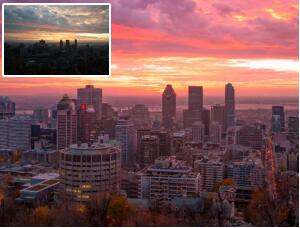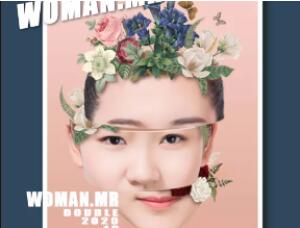图案制作,在PS中给有褶皱的衣服加图案
来源:公众号
作者:SoulEC
学习:9893人次
本篇教程教同学们如何给有褶皱的衣服加图案,希望对那些需要在衣服或者布料上做图片展示又懒得拍的人有所帮助,如果你正好是要做淘宝美工之类的,正好可以派上用场,就算不是美工,自己也可以DIY图案来设计衣服,相信同学们可以通过教程制作的更好,快来通过具体练习学习一下吧。
效果图:

素材:

操作步骤:
1、 打开衣服图片,按shift+Ctrl+U去色

2、 去色后的图片以psd格式保存,为之后的步骤做准备。
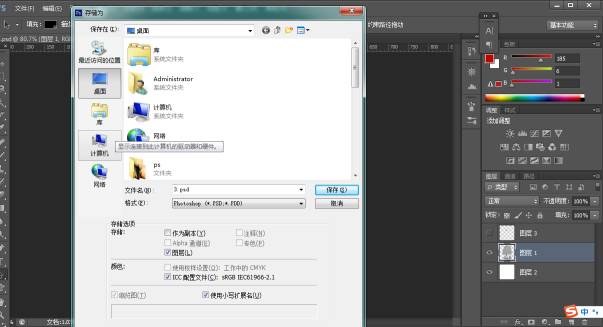
3、 重新打开衣服图片(没去色的)

4、 选取一张logo,把logo导入到图片内,调整好logo的大小和位置。如下图。

5、 把logo转换为智能对象http://www.16xx8.com/tags/34209/,转换为智能对象的目的是为了方便我们以后的修改。
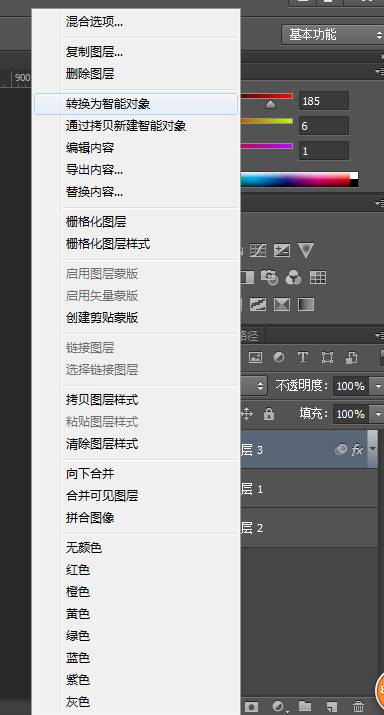
6、 选取logo图层,打开滤镜>扭曲>置换,出现窗口,系统默认参数是10,,我们改为5,其余选项按默认处理。

7、 点击确定后,弹出窗口,选择之前去色保存下来的psd文件,点击确定。
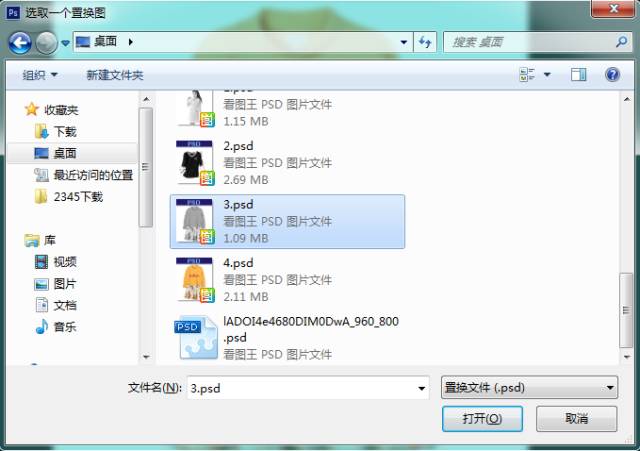
8、这时候我们可以看到,logo随衣服的褶皱发生了变化。

9、把logo图层的混合模式改为线性光(按具体情况改动),这时logo看上去就像印在衣服上。如下图。

10、 给logo图层增加斜面和浮雕,使logo有凸出的感觉。具体参数如下。
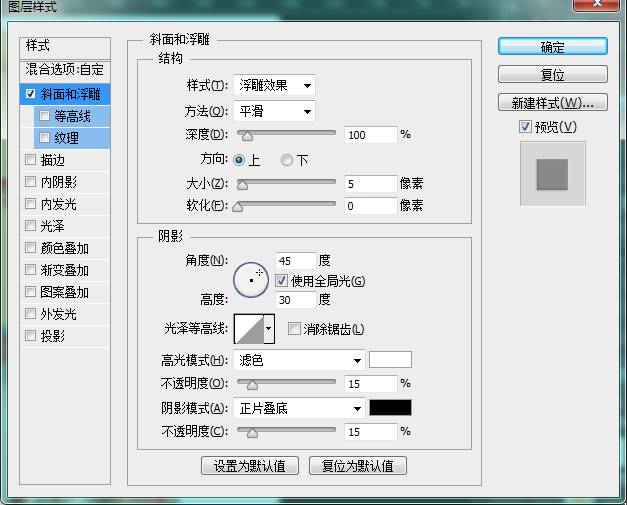
11、最后的效果图。

把自己想要制作的图案放在衣服上吧,如果你会自己绘制,可以当自己的原创设计了,通过教来练习一下吧,相信你会做的更好。
学习 · 提示
相关教程
关注大神微博加入>>
网友求助,请回答!